La gestion de plusieurs pages Facebook peut sembler décourageante. Mais avec les bons outils, astuces et systèmes, le processus est en réalité assez simple.
Vous pourriez être un spécialiste du marketing numérique en charge des comptes de médias sociaux de plusieurs marques.
Vous pouvez également être un entrepreneur dont l’entreprise est implantée à plusieurs endroits (restaurants franchisés, par exemple).
Ou vous aimerez peut-être gérer les pages Facebook parce que vous êtes un nerd adepte des médias sociaux, comme nous tous.
Quel que soit le cas, nous avons des conseils pour vous aider à gérer plusieurs pages Facebook sans effort.
Sommaire
Comment gérer plusieurs pages Facebook
À compter de 2019, Facebook permet à quiconque possède un compte Facebook de gérer autant de pages qu'il le souhaite.
Donc, si vous êtes un spécialiste du marketing numérique responsable de plusieurs marques, cela peut facilement devenir incontrôlable.
Heureusement, il existe deux excellents systèmes permettant de gérer les pages:
- Hootsuite. Notre plate-forme de gestion de médias sociaux utilisée par plus de 16 millions de responsables marketing et gestionnaires de médias sociaux.
- Directeur commercial Facebook. Outil de Facebook pour vous aider à gérer les pages et les comptes d'annonce.
Voyons comment ils fonctionnent maintenant.
Comment gérer plusieurs pages Facebook avec Hootsuite
Avant de commencer, vous avez besoin de deux choses:
- Un compte Hootsuite afin d'accéder au tableau de bord. Créez un compte gratuit ici.
- Plusieurs pages Facebook vous voulez gérer. Apprenez à créer des pages commerciales Facebook ici.
Ensuite, passez à la première étape.
Étape 1: Ajouter des réseaux sociaux
Après avoir créé un compte, accédez à votre Tableau de bord Hootsuite. Ça devrait ressembler à ça:

Cliquer sur Commencer sous "Parcourir tous les flux." Il vous mènera à la zone où vous pouvez connecter vos réseaux de médias sociaux.
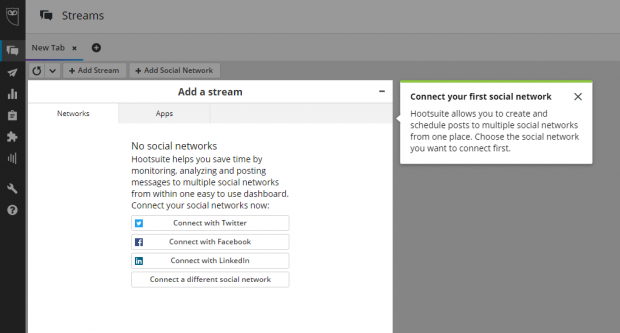
Cliquer sur Connecter avec Facebook pour l'instant. Vous pouvez toujours ajouter plus de réseaux plus tard.
Une fenêtre s'ouvrira vous permettant de vous connecter au compte Facebook que vous souhaitez associer à votre tableau de bord Hootsuite.
Étape 2: connectez une page Facebook
À ce stade, vous pouvez également choisir les pages que vous souhaitez gérer.
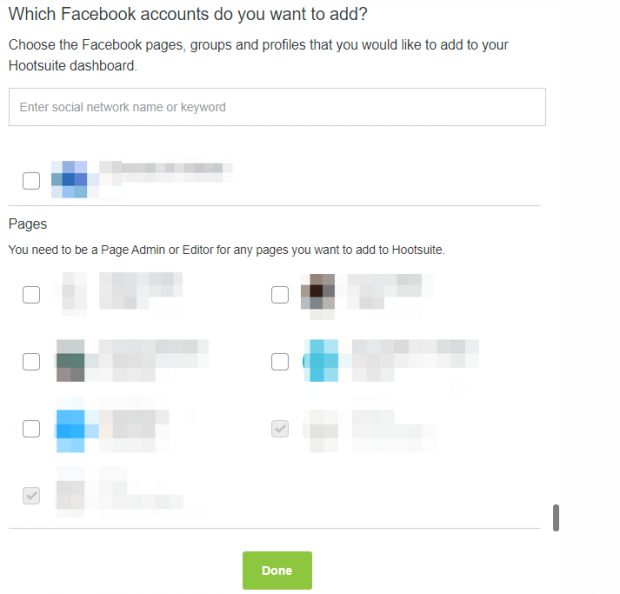
Liez les pages Facebook que vous souhaitez voir apparaître sur votre tableau de bord.
Actuellement, vous pouvez ajouter un nombre illimité de pages Facebook à votre tableau de bord avec un compte Hootsuite Enterprise. Pour d'autres plans, vous pouvez ajouter autant de pages Facebook que vous êtes autorisé à utiliser des profils sociaux.
Remarque: Vous ne pourrez ajouter que des pages Facebook dont vous êtes l'administrateur de la page ou l'éditeur. Une fois que vous aurez fait cela, vous pourrez ajouter les pages Facebook à différents onglets et flux, ce qui nous amène à…
Étape 3: Ajouter un flux
Depuis votre tableau de bord, cliquez sur Ajouter un onglet.
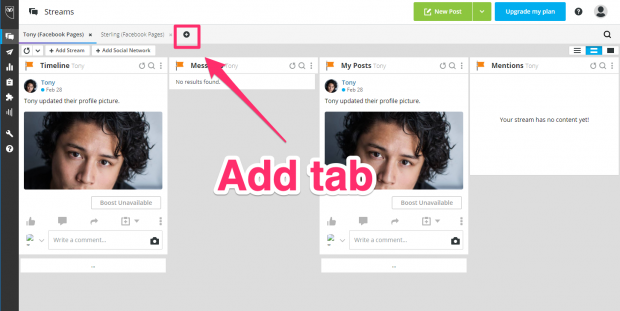
À partir de là, vous pourrez ajouter des flux, qui représentent tous les types de contenu de votre page, tels que des messages, des publications et des mentions.
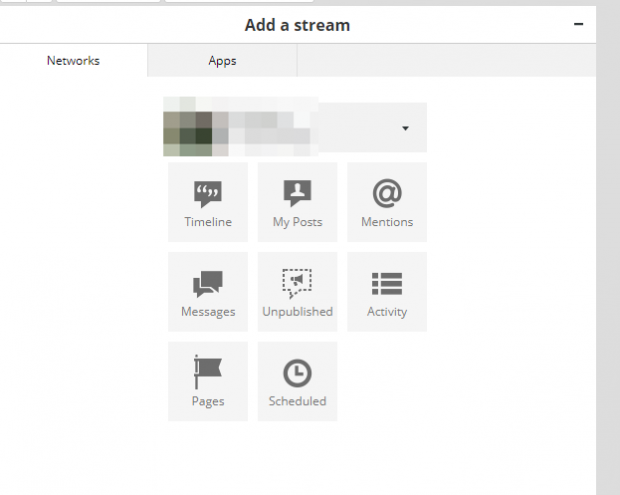
Choisissez le contenu que vous souhaitez voir sur votre page. Une fois que vous avez fait, ils apparaîtront sur votre onglet.
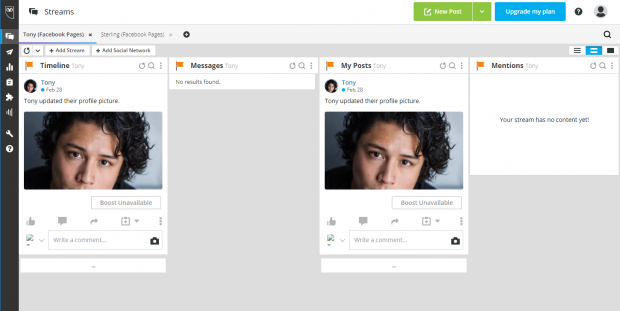
Vous pouvez ajouter du contenu de différentes pages sur un seul onglet. Par exemple, vous pouvez créer un onglet contenant tous les calendriers de vos pages Facebook.
Ou vous pouvez créer plusieurs onglets différents dédiés à vos pages Facebook individuelles. Par exemple, si vous gérez différentes marques, vous pouvez garder tout le contenu de leur page séparé.
Une fois que vous avez créé les onglets souhaités, félicitations! Vous venez d'apprendre à gérer plusieurs pages Facebook via Hootsuite!
Depuis votre tableau de bord Hootsuite, vous pouvez désormais écrire des commentaires, répondre à des commentaires, tels que des publications, et améliorer les publications pour toucher davantage de personnes, pour ne nommer que quelques options.
Comment gérer plusieurs publications Facebook à partir de Facebook Business Manager
Directeur commercial Facebook vous permet, à vous et à votre équipe, de gérer plusieurs pages Facebook tout en vous offrant un emplacement centralisé pour gérer tous vos projets marketing liés à Facebook.
Grâce à cela, vous pourrez également donner à plusieurs utilisateurs un accès à des éléments tels que le compte Instagram et les catalogues de produits de votre entreprise. Pensez-y comme à un guichet unique pour votre Marketing sur Facebook et La publicité Besoins.
Si vous souhaitez un accès plus détaillé aux analyses Facebook et un meilleur contrôle de vos annonces sur la plate-forme, Facebook Business Manager est un bon choix.
Si vous souhaitez publier facilement sur vos pages, répondre aux abonnés et conserver tous vos comptes de médias sociaux (pas seulement Facebook) dans un seul tableau de bord, une plateforme de gestion de médias sociaux telle que Hootsuite est votre meilleur choix.
Étape 1: Créez un compte Facebook Business Manager
Aller à business.Facebook.com et cliquez sur Créer un compte.
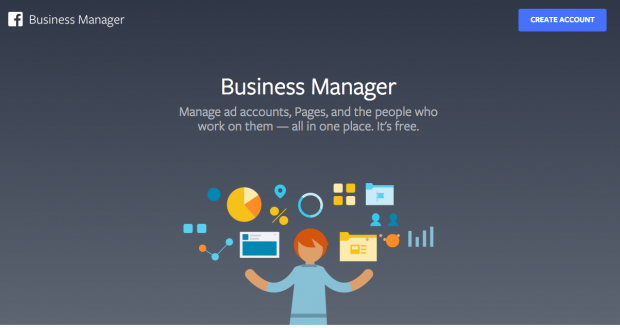
Entrez le nom de votre entreprise dans la fenêtre suivante, puis cliquez sur Continuez.
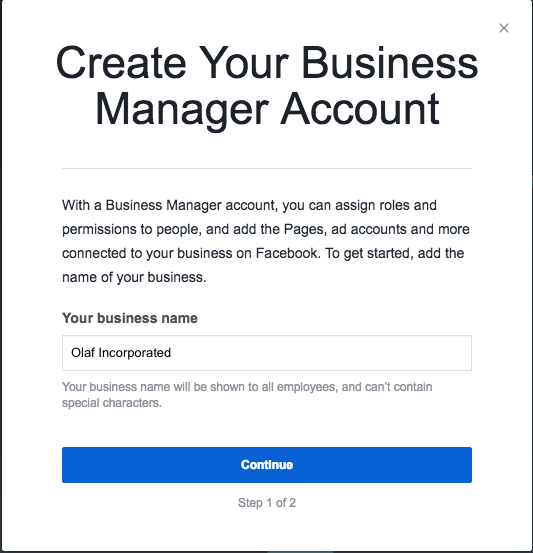
Entrez votre nom et email associé à votre entreprise. Puis clique terminer.
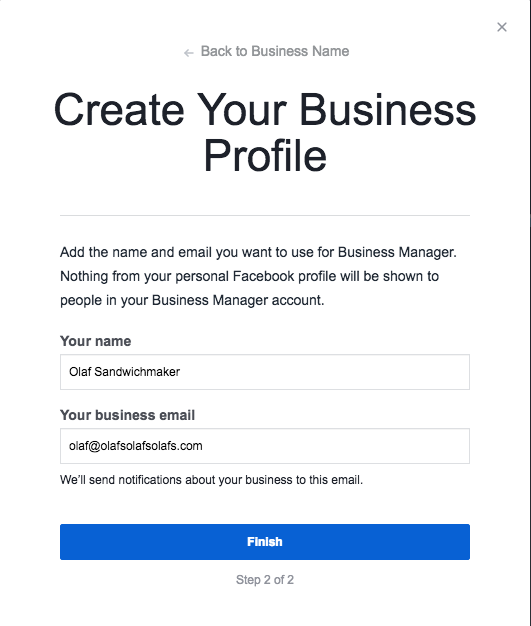
Vous avez créé un profil d'entreprise Facebook. Félicitations!
Il est maintenant temps de passer à la prochaine étape…
Étape 2: Ajoutez vos pages Facebook Business
Pour demander l'accès à une page, accédez à votre tableau de bord Facebook Business Manager. Cliquez sur l'icône des paramètres dans le coin supérieur droit.
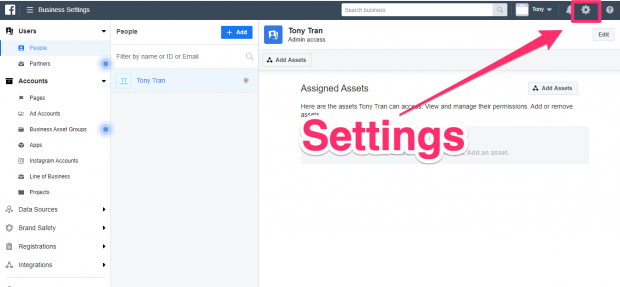
Aller à Comptes sur la barre de gauche. Puis clique Des pages dessous.
Puis clique + Ajouter.
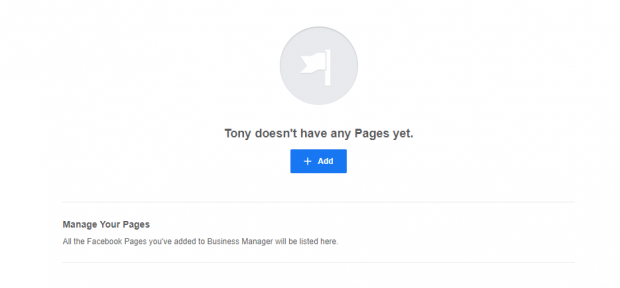
Vous avez maintenant trois options:
- Ajouter une page. Si vous avez déjà créé une page Facebook dans le courrier électronique que vous avez utilisé pour vous inscrire, vous l'ajoutez simplement à votre responsable commercial Facebook.
- Demander l'accès à une page. Si vous gérez la page Facebook d’une entreprise différente, vous devrez demander un accès à l’administrateur de cette page.
- Créez une nouvelle page. Pour cela, vous devez créer une page dans votre compte Facebook habituel.
À Ajouter une page, cliquez sur le bouton et cette fenêtre apparaît.
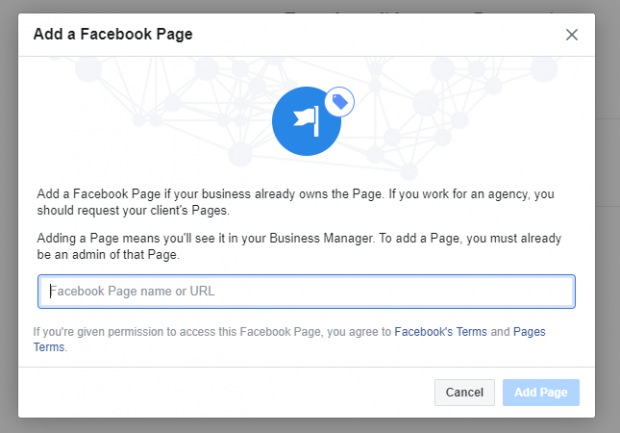
Tapez dans la page Facebook que vous souhaitez ajouter. Puis clique Ajouter une page.
Si vous êtes déjà administrateur de la page, votre demande sera automatiquement approuvée. La page apparaît maintenant dans votre tableau de bord.
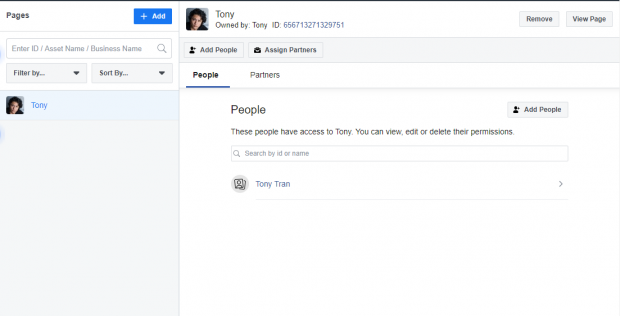
Pour demander l'accès à une page, cliquez sur ce bouton. Une fenêtre apparaît dans laquelle vous devez choisir votre page principale. Ceci est la page qui est utilisée pour vous vérifier.
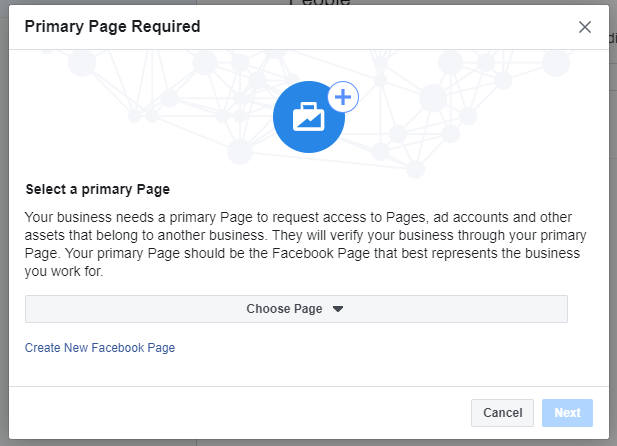
Une fois que vous en choisissez un, cliquez sur Prochain.
Une autre fenêtre s'ouvre dans laquelle vous pouvez taper le nom ou l'URL de la page à laquelle vous souhaitez accéder. Lorsque vous le saisirez, vous pourrez alors basculer entre les niveaux d’accès souhaités.
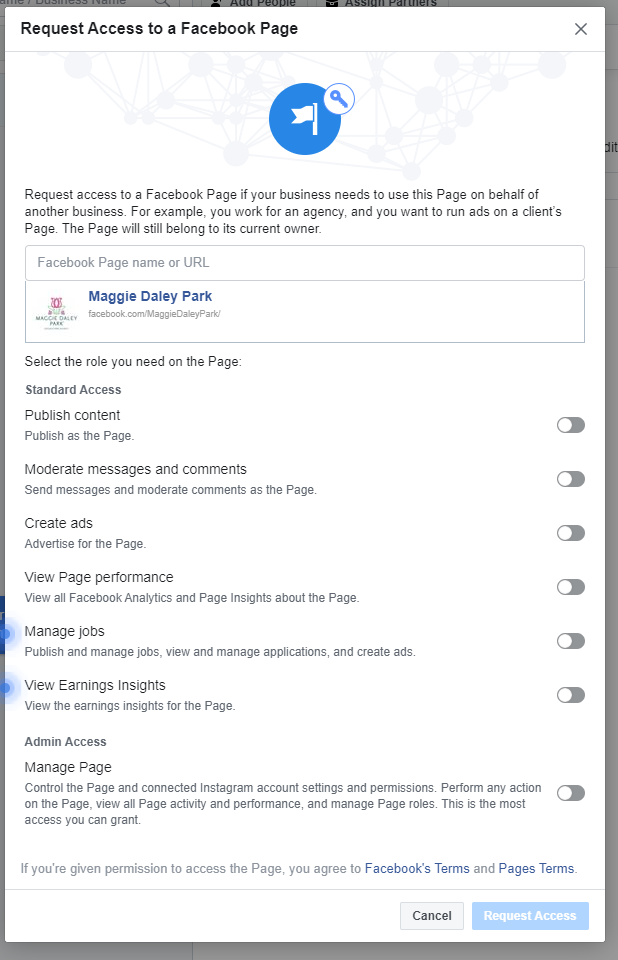
Choisissez le niveau d'accès souhaité à l'aide des options à droite. Puis clique Demande d'accès.
Une fois votre demande approuvée, la page apparaît sur votre tableau de bord.
À Créer une nouvelle page, cliquez sur ce bouton. Une fenêtre apparaît dans laquelle vous pouvez choisir la catégorie de votre page.
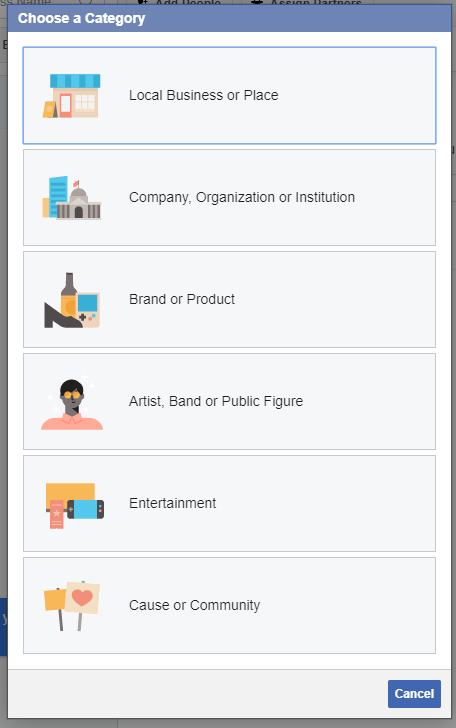
Pour nos intentions, nous allons aller avec Entreprise locale ou lieu. Cliquez dessus et une autre fenêtre apparaît dans laquelle vous pouvez entrer des informations de base sur votre entreprise.
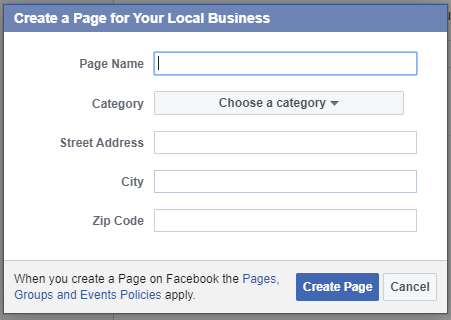
Au minimum, vous devez entrer le nom de votre page, votre catégorie et votre ville.
Puis clique Créer une page. La page apparaît maintenant sur votre tableau de bord.
Faites ceci pour ajouter autant de pages Facebook que vous le souhaitez.
Si votre entreprise compte plusieurs emplacements de magasin et que vous souhaitez une excellente façon de les rendre tous cohérents avec les publications, passez à l'étape 3…
Étape 3: Ajouter des emplacements de magasin
Allez dans le menu hamburger en haut à gauche et cliquez sur Emplacements de magasin.
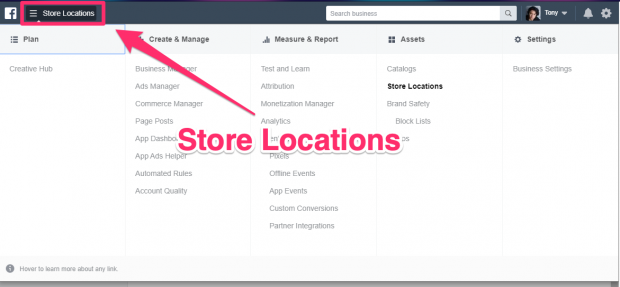
Cliquez sur Commencer dans la fenêtre «Promouvoir vos magasins».
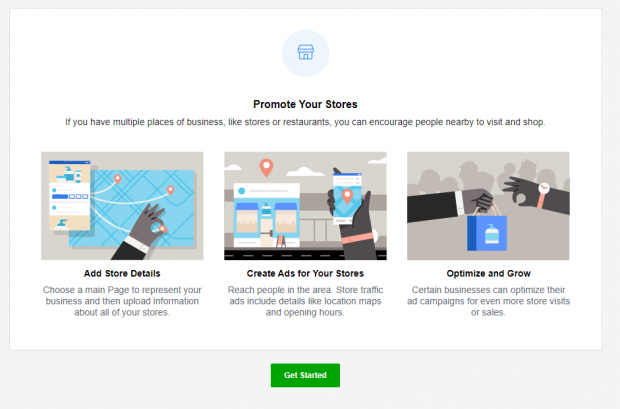
Maintenant, vous allez configurer votre page de magasin principal. Il s'agit de la page «parent» pour toutes les autres pages d'emplacement de magasin. Tout ce qui est posté ici sera reflété dans les autres pages d'emplacement.
Une fois que vous avez choisi une page principale, vous avez la possibilité d'ajouter d'autres magasins. Il vous suffit de vous rendre sur le tableau de bord de votre page de magasin et de cliquer sur + Ajouter un magasin en haut à droite.
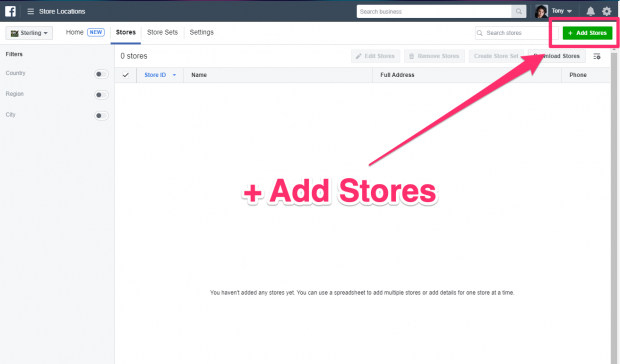
Vous avez trois options:
- Ajouter manuellement. Remplissez les informations de votre magasin, un à la fois.
- Ajouter plusieurs magasins. Téléchargez une feuille de calcul contenant toutes les informations de votre magasin pour gagner du temps. Télécharger un modèle facile à suivre de Facebook.
- Connecter une page existante. Si vos magasins ont déjà des pages, connectez-les à la page principale.
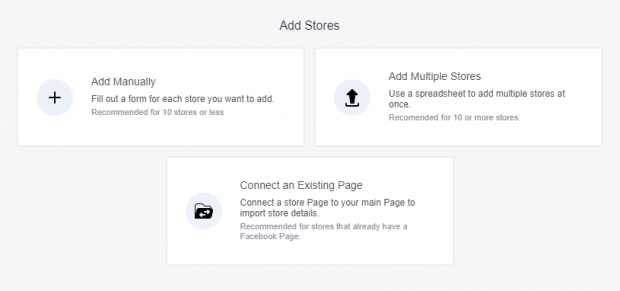
Rappelles toi: Tout ce que vous publiez sur la page principale apparaît sur vos autres pages de lieu.
Par exemple, si vous possédez une chaîne de cafés et que vous publiez des informations sur les nouvelles lattes de citrouille aux épices que vous publiez sur votre page principale, cette publication apparaît également sur vos autres pages de localisation.
Vous pouvez changer cela en allant à votre Paramètres puis Emplacements. Facebook vous donne les options suivantes pour vos paramètres de localisation:
- Afficher les messages de la page principale sur chaque page d’emplacement ne contenant pas leurs propres messages (par défaut).
- Ne jamais afficher les messages de la page principale.
- Toujours afficher les messages de la page principale sur les pages de localisation.
Choisissez le réglage qui vous convient.
Et voila! Vous pouvez maintenant utiliser le tableau de bord Facebook Business Manager pour gérer plusieurs pages Facebook.
Pour plus d'informations, consultez notre article sur comment utiliser Facebook Business Manager. Vous y découvrirez les systèmes permettant de créer des publicités, de connecter votre Instagram, de connecter vos partenaires commerciaux et de suivre les prospects et les conversions.
3 astuces pour gérer plusieurs pages Facebook
Vous connaissez maintenant d'excellents outils pour vous aider à gérer vos pages Facebook. Jetons un coup d’œil aux meilleurs conseils que nous avons pour tirer le meilleur parti de votre expérience.
1. Créer un calendrier de contenu sur les réseaux sociaux
Un calendrier de contenu sur les réseaux sociaux est le meilleur ami du spécialiste du marketing numérique. Cela supprime les approximations de ce que vous allez publier chaque jour parce que vous avez déjà décidé que ce que vous allez publier.
Cela vous aidera également à obtenir un excellent mélange de contenu chaque jour. De cette façon, vous éviterez de surcharger votre propre entreprise et de fournir un contenu plus intéressant à vos lecteurs.
Bien que votre contenu idéal soit spécifique à votre marque, le règle des tiers peut vous aider à démarrer:
- ⅓ de votre contenu favorise votre entreprise
- De votre contenu provient de sources liées à votre secteur
- De votre contenu engage vos abonnés (par exemple, répondre à des commentaires, aimer leurs commentaires)
Lorsque vous gérez plusieurs pages professionnelles Facebook en même temps, vous allez adorer votre calendrier de contenu. Créez des colonnes séparées pour des pages Facebook distinctes et spécifiez quel contenu sera publié où.
Pour plus d'informations à ce sujet, consultez notre article sur la création d'un calendrier de contenu des médias sociaux.
2. Partager le contenu à feuilles persistantes
Saviez-vous qu’il existe un moyen de pratiquement jamais à court d'idées de contenu?
Comment? Facile: Contenu à feuilles persistantes.
Le contenu Evergreen fait référence aux sujets et au contenu que vous pouvez toujours partager avec votre lecteur presque à tout moment de l'année.
Un bon exemple vient de La santé des hommes et comment ils ont toujours publié différents articles sur la façon d’obtenir des abdos par six dans chaque numéro.
Vous avez probablement déjà des tonnes de contenu Evergreen disponible. Pensez aux sujets de votre secteur qui seront toujours populaires.
Êtes-vous en forme? Les gens veulent toujours savoir comment perdre du poids.
Êtes-vous dans le secteur de la restauration? Partagez des recettes intemporelles que vous savez que votre public aime.
Êtes-vous en finances personnelles? Il y aura toujours des gens qui cherchent à sortir du débat – et vous pouvez les aider!
Pour plus d'informations à ce sujet, consultez notre article sur comment réutiliser le contenu. Cela vous montrera comment utiliser les articles que vous avez déjà publiés et en tirer le meilleur parti sur les réseaux sociaux.
3. Utilisez un appel à l'action accrocheur
Facebook vous permet de créer un bouton d'appel à l'action (CTA) en haut des pages de votre entreprise. Cela vous permet d'obtenir plus de prospects et donc plus de ventes.
Et vous avez le choix entre plusieurs boutons CTA:
- Faire un don maintenant. Sollicitez des dons de vos utilisateurs.
- Reserve maintenant. Laissez vos utilisateurs réserver vos services.
- Contactez-nous. Permet à vos utilisateurs de vous contacter directement pour des questions ou des demandes.
- Utilisez App. Si vous avez une application, vos utilisateurs peuvent la télécharger et l'utiliser à partir de votre page Facebook.
- Jouer au jeu. Si vous proposez un jeu, les utilisateurs peuvent le jouer à partir de votre page Facebook.
- Achetez maintenant. Permet aux utilisateurs d'acheter vos produits. Parfait si vous avez un magasin de commerce électronique.
- S'inscrire. Collectez les pistes de vos utilisateurs en leur demandant de s'inscrire à une newsletter ou à un autre service.
- Regarder la vidéo. Vous avez une vidéo que vous voulez que votre utilisateur regarde? Ce bouton est un CTA parfait pour eux.
Pour changer votre CTA, passez votre souris sur la Envoyer le message bouton et cliquez Modifier.
Gérez plusieurs pages Facebook aux côtés de vos autres réseaux sociaux et gagnez du temps en utilisant Hootsuite. Planifiez des publications, partagez des vidéos, rencontrez des abonnés et mesurez l'impact de vos efforts. Essayez-le gratuitement aujourd'hui.
